减少操作步骤的三大方法
身为一个设计师,我们都希望自己的产品可以给用户提供好的体验,但是做了一段时间发现,视觉层面的优化对产品用户体验的提升力度是有限的。这就要求设计师需要想的更深入一点,对功能流程进行瘦身。其中减少操作步骤可以很好的提升产品的易用性,关于这个我在之前的文章如何简化操作流程中谈到过,但是不太详细,本篇文章就来说一说减少操作步骤的三大方法(场景)。
空页面
首先我们来说空页面,为什么先拿它开刀?就是因为它“空”啊。空页面相对于常态页面来说,没有向用户展示足够重要的信息和内容。当然这里我不是分析如何去设计好空页面,关于这个呢网上有很多教程,我自己之前也写过。这篇文章我更愿意去讨论如何去删减空页面场景。与其考虑怎么把空页面做的好看,不如换种思路,把空页面场景给去掉。因为无论再怎么美化,空页面对用户体验的流畅性来说都是一种伤害。
举个例子,咕咚是一款我常用的运动类app(假装自己经常运动)。在我的页中有一个功能是“训练计划”,如果用户当前没有训练计划,就会展示这样的一个空页面,用户点击查看按钮可以查看全部的训练课程,自行添加自己想要的课程。我之前一直觉得这种处理方式没有什么不妥,直到我看到了英语流利说。在英语流利说中,有一个类似的场景,但是处理方式却完全不一样的。
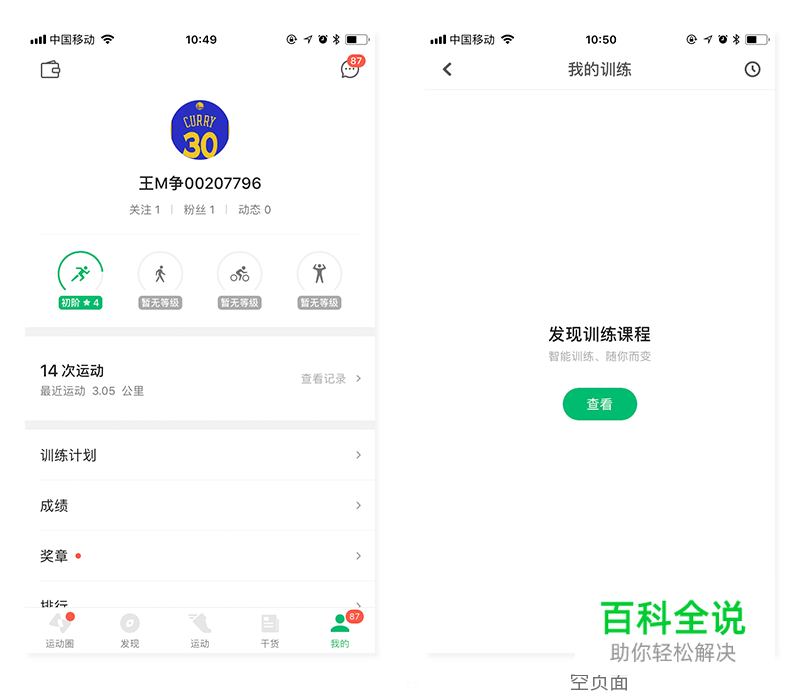
用户如果没有添加课程,那么课程入口就会直接展示一个去添加课程的链接。英语流利说删去了空页面,我个人非常赞同这种做法。因为如果只是想告知用户您当前没有添加过课程,为什么非要通过一整个页面来传达这个信息,这样未免太过于奢侈。“空状态”告诉用户当前没有进行任何操作,“去添加”告诉用户操作路径。“空状态”是非必需的,因为用户看到了“去添加”按钮也能明白“空状态”。
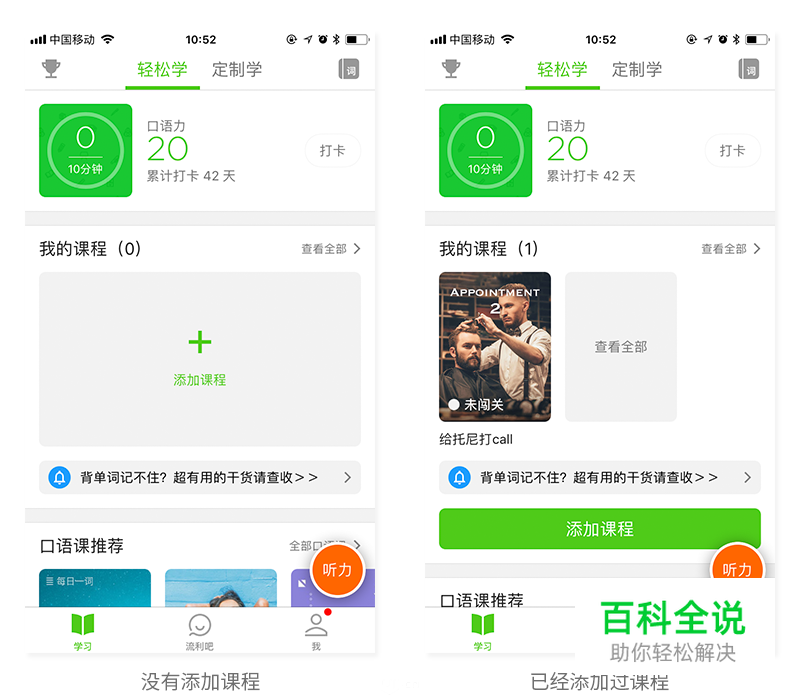
按照这条思路,在咕咚中如果用户当前没有训练计划,在我的页可以给用户展示“发现/添加训练课程”的文案,用户点击直接进入全部课程页。
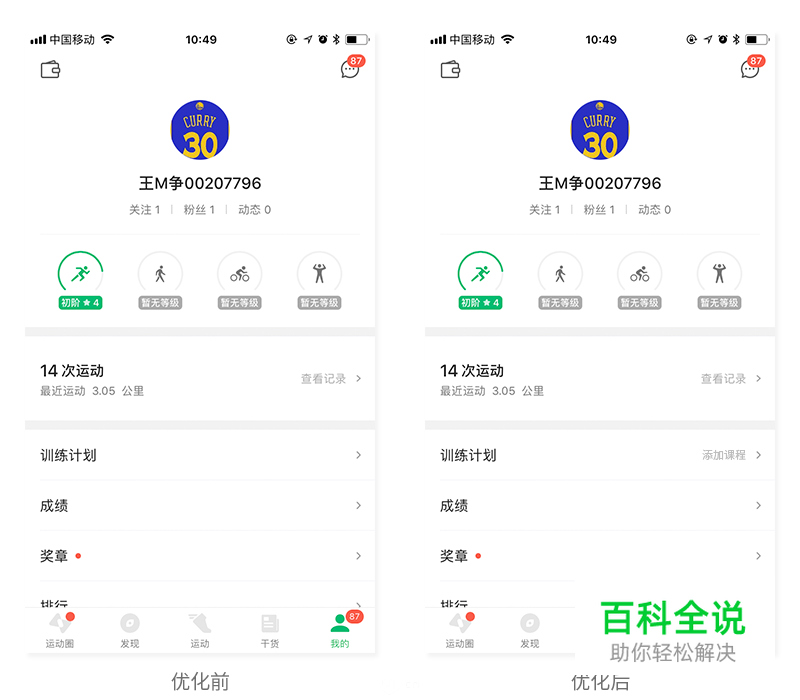
并且在空页面中,无论那个跳转按钮做的再好看,它的转化率也不可能达到100%的。所以适当的删减空页面场景,不仅可以减少用户操作步骤还可以提升转化率。
优化选择场景
设计圈有一句俗语:don’t make me think,其实我更倾向于把think改成choose,因为没有choose哪来的think。一旦所面临的选项越多,用户就越难做出决策。就好比很多条件非常优秀的人最后都成了单身狗,因为挑花了眼。所以为了避免用户在使用我们产品过程中陷入“挑花了眼”的局面,我们应该考虑去弱化甚至隐藏一些选择场景。
选择场景可以分为两种:殊途同归和分道扬镳。
殊途同归:从A出发,遇到一个岔路口,告诉你现在有3条路可以选,不管选择哪条都会到达B。
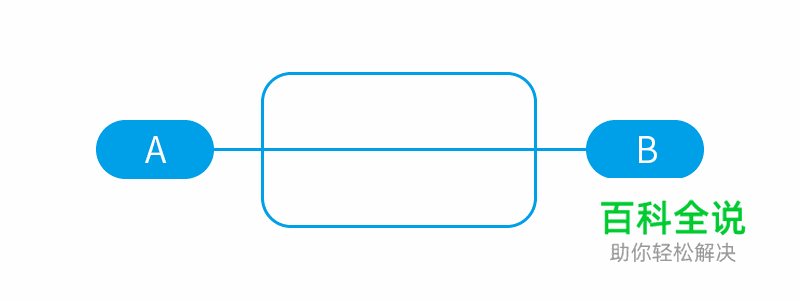
分道扬镳:从A出发,遇到一个岔路口,告诉你现在有3条路可以选,选择不同的路会到达不同的目的地B、C、D。
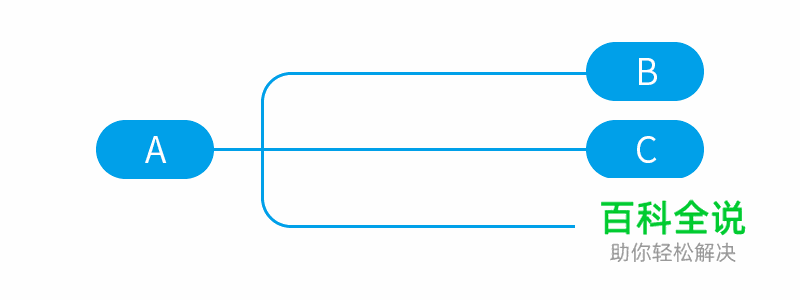
对于殊途同归的场景来说,既然无论选择哪条路径都能到达同样的目的地,那么说明这个选择场景不是必需的,我们可以考虑隐藏。怎么隐藏?提供一个默认路径(状态)。
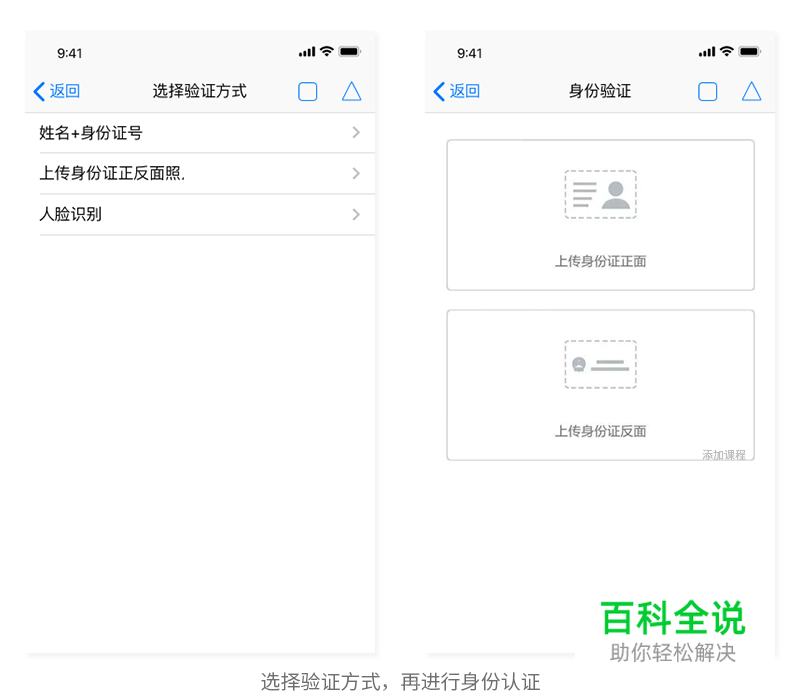
以实名认证为例,常见的实名认证方法可以是输入姓名身份证号、上传身份证正反面照片或者人脸识别。一般的流程是,用户点击实名认证,进入下一个页面,在这个页面中让用户选择验证方式。其实我们可以考虑直接给用户一个默认的认证方式,为了防止用户对当前的方式不满意,再提供一个选择其他认证方式的链接,这样的设置对于没有进行二次选择的用户来说等于减少了一个步骤。

其实殊途同归的场景很容易让用户产生误解。例如在虾米音乐我要下一首歌曲,点击下载icon,出现一个底部动作栏,让我选择下载的音质,选择完成之后进入付费流程。

在这样的一个流程中,我以为花了这两块钱只能下载选择的音质。后来我发现,当完成付款之后,这三种音质都是可以下载的。既然付费了这三种音质都是可以下载的,为什么还要让用户去选择音质?如果只是让用户感知这首歌有3种音质可供下载,可以在付款页面中予以展示。付完款之后,再提供这样的一个选择场景,让用户下载自己喜欢的音质。过于前置的选择场景会让用户产生误解。
定制化
所谓“定制化”就是给用户权限根据自己的实际需求去调整产品的界面布局,内容模块和视觉样式等。例如我们可以根据自己的喜好去更换网易云音乐的界面主题,当然这种定制化无法减少操作步骤。在支付宝中,用户可以自行添加常用的功能,这样就不需要每次都去相应的模块中找,非常的方便,这样的定制化处理才真正的减少了用户操作步骤。
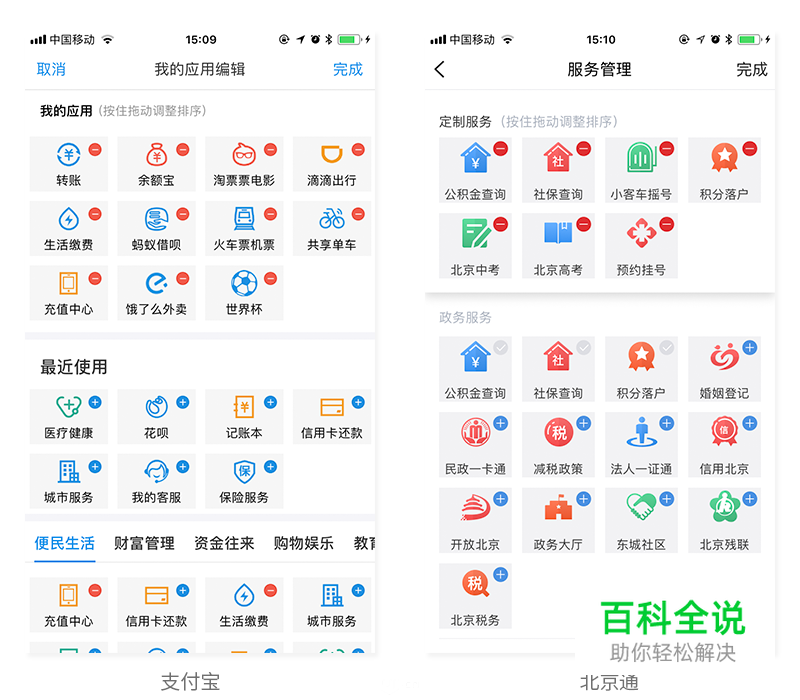
为了让大家直观的感受一下差距,我举一个反例。我的南京首页虽然可以自由定制常用的功能,但是无法更改模块的顺序。
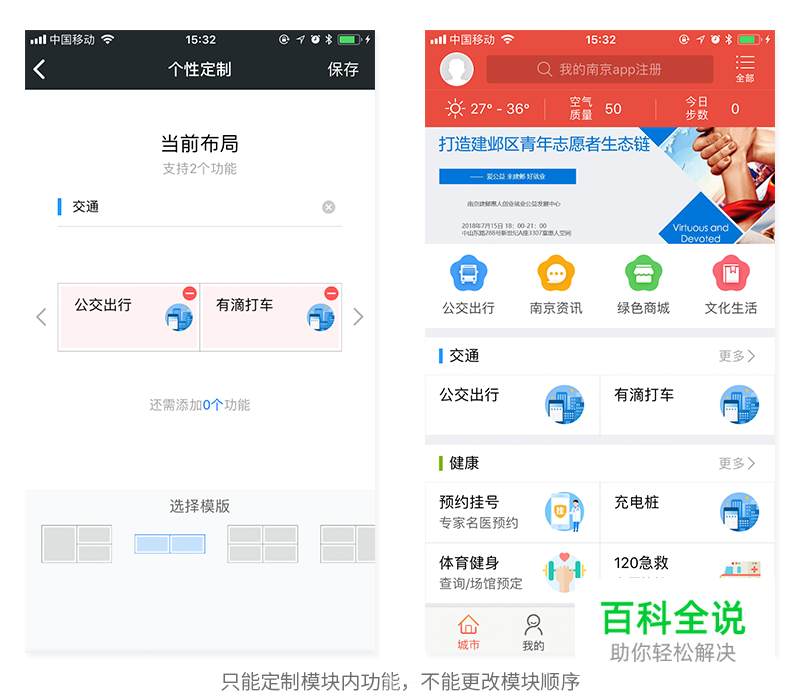
这种做法明显是不合理的,因为每个用户的需求是不一样的。对于一个每天搭公交车上班的人来说,交通模块中可能只有公交出行和有滴打车(偶尔起床起迟了)对他来说是有意义的。除此之外,他可能更希望去社保、公积金的查询,水电煤缴费功能。但是社保和公积金在政务模块,排在第五位,用户必须滑动才能看到。所以说我的南京首页的定制化属于“伪定制化”,无法真正满足用户多样的需求,更不要说减少操作步骤了
总结
以上就是我对减少操作步骤的分析和总结,如果你有什么不同的建议和看法,欢迎留言或者加群讨论。
王M争(公众号)
作者:王M争

